【初心者向け】切り抜きツールの使い分け
みなさんこんにちは!デザイナーの古屋です。
ECサイトの商品登録や各種メディアに掲載する素材として、
商品画像や人物写真の切り抜き作業をすることはよくあります。
その切り抜きに利用するソフトとしてPhotoshopはとても有能ですが、
多機能すぎて、慣れないうちはどのツールを使えばよいのかと迷うこともしばしば…。
今回はそんな切り抜き周りのツールの使い分けについて、
比較的簡単な方法を実例とともに2つ紹介いたします!
輪郭がふわふわしたもの
動物や人の髪の毛など輪郭が曖昧なものの切り抜きは
「被写体を選択」がとても便利でお手軽です!
「被写体を選択」はクイック選択ツールや
自動選択ツールにした状態で使用可能になります。
より丁寧に切り抜くためには「境界線調整ブラシツール」を使用します。
詳しい手順は以前のブログ記事からどうぞ!
輪郭がパキッとしているもの
直線や曲線で構成された工業製品などは
ペンツールでシェイプを作成し切り抜く方法がおすすめです!
ペンツールはベジエ曲線を作成するツールです。
慣れないうちは操作が難しく感じるかもしれませんが、
これが使いこなせると切り抜きがかなり楽になります。
手順
ペンツールで輪郭をなぞるようにシェイプを作成します。

取っ手の部分はもう一つシェイプを作成します。
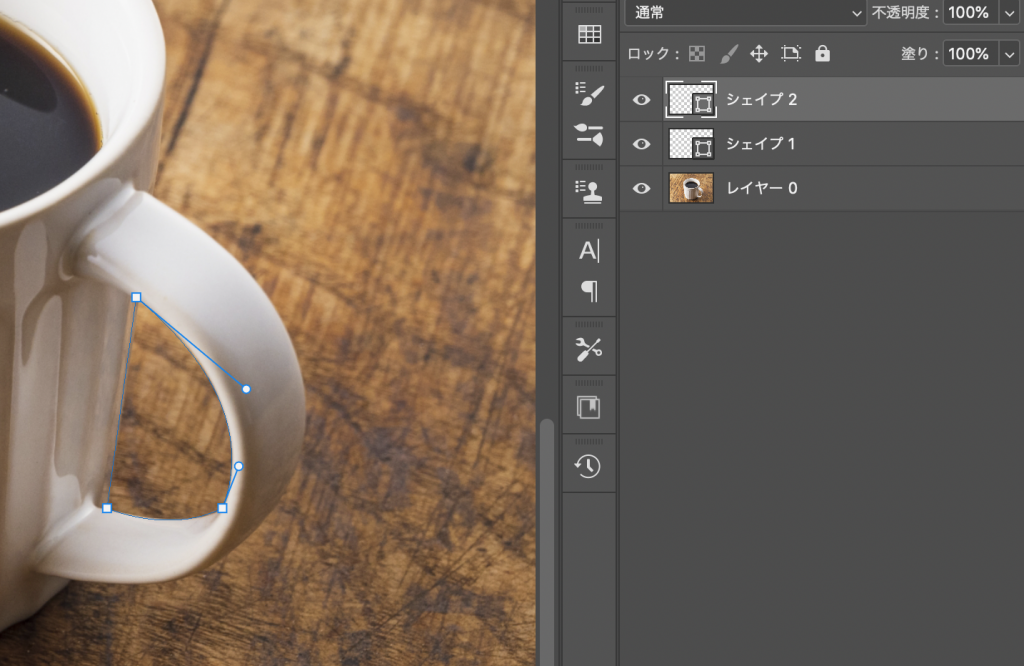
2つのシェイプを選択した状態で前面シェイプを削除します。
(分かりやすいようにシェイプを色分けしています)
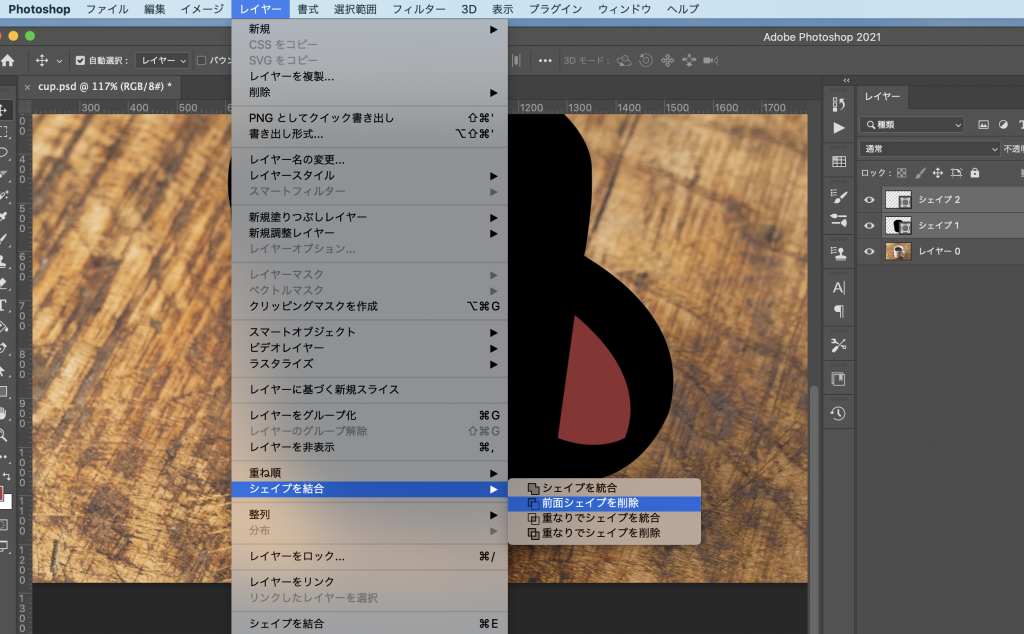
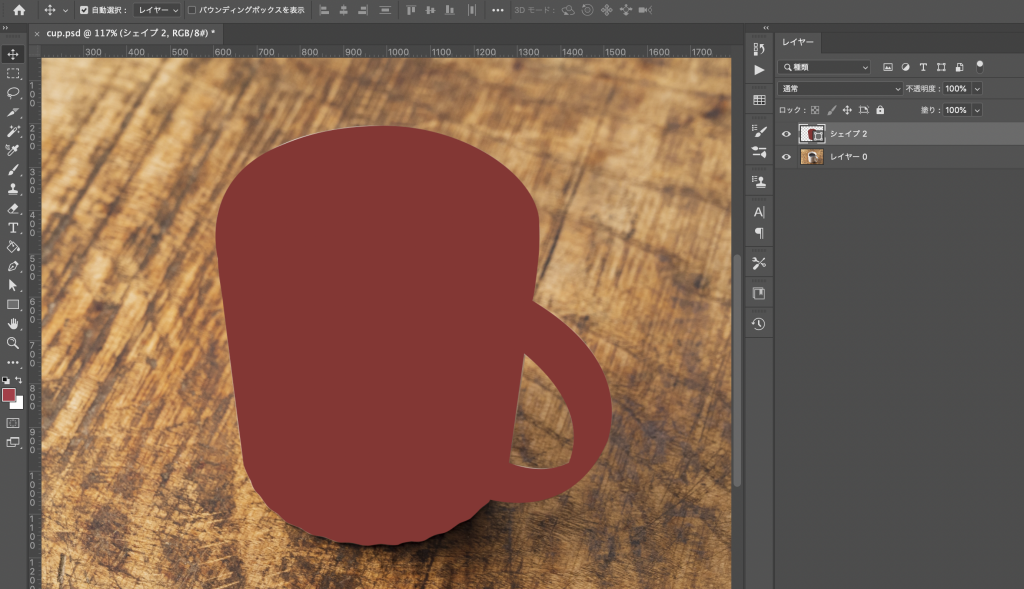
クリッピングマスクを作成し、完成です!
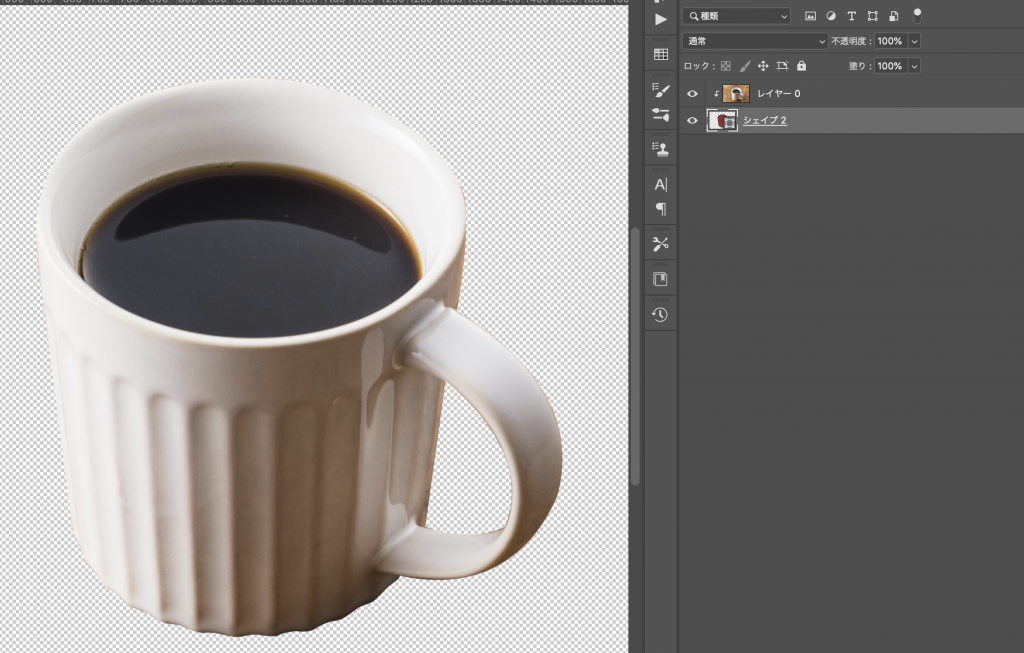
まとめ
切り抜きに必要なツールの使い分けについて簡単に紹介いたしました。
物体の形状に応じて使い分けてみてくださいね!
それでは、また!

 カテゴリ
カテゴリ




